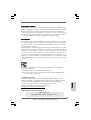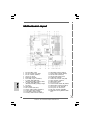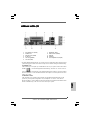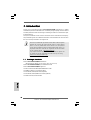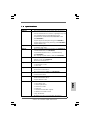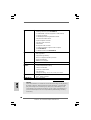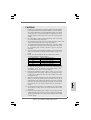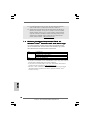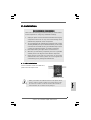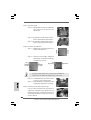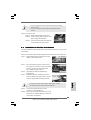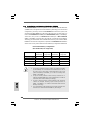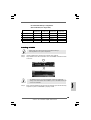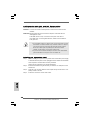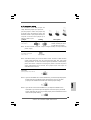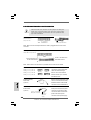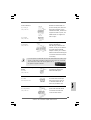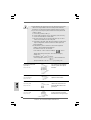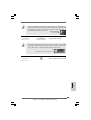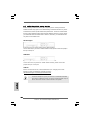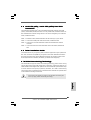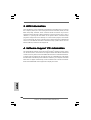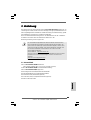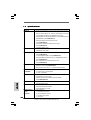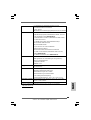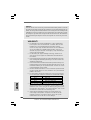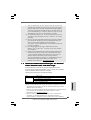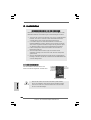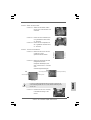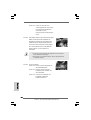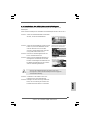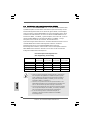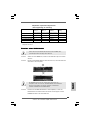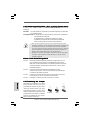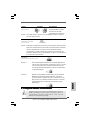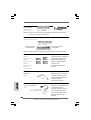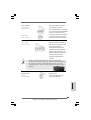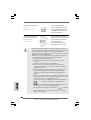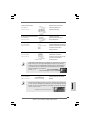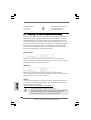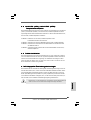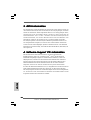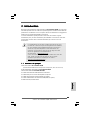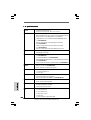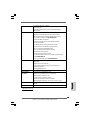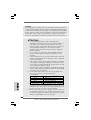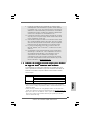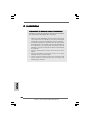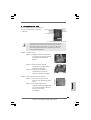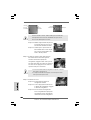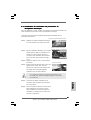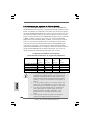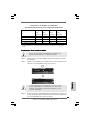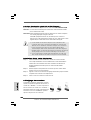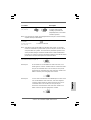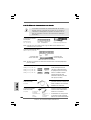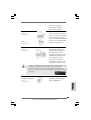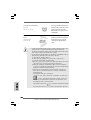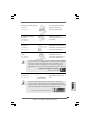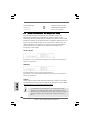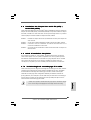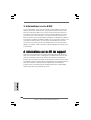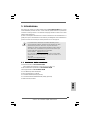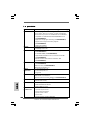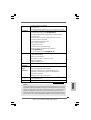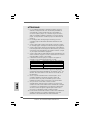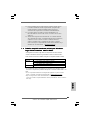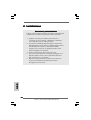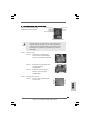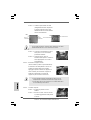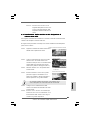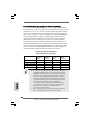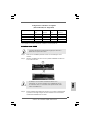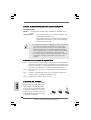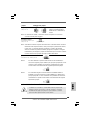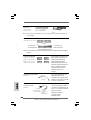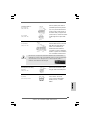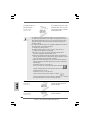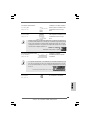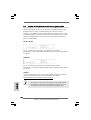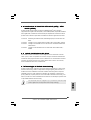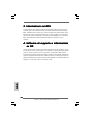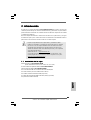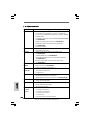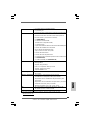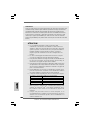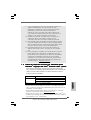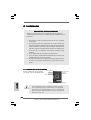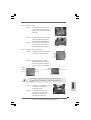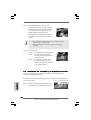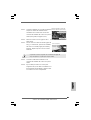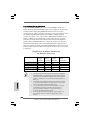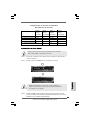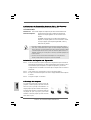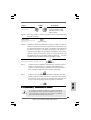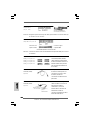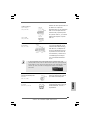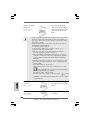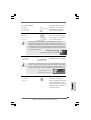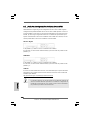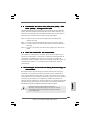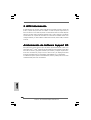ASROCK 4CORE1600-GLAN-M Le manuel du propriétaire
- Catégorie
- Cartes mères
- Taper
- Le manuel du propriétaire
Ce manuel convient également à
La page est en cours de chargement...
La page est en cours de chargement...
La page est en cours de chargement...
La page est en cours de chargement...
La page est en cours de chargement...
La page est en cours de chargement...
La page est en cours de chargement...
La page est en cours de chargement...
La page est en cours de chargement...
La page est en cours de chargement...
La page est en cours de chargement...
La page est en cours de chargement...
La page est en cours de chargement...
La page est en cours de chargement...
La page est en cours de chargement...
La page est en cours de chargement...
La page est en cours de chargement...
La page est en cours de chargement...
La page est en cours de chargement...
La page est en cours de chargement...
La page est en cours de chargement...
La page est en cours de chargement...
La page est en cours de chargement...
La page est en cours de chargement...
La page est en cours de chargement...
La page est en cours de chargement...
La page est en cours de chargement...
La page est en cours de chargement...
La page est en cours de chargement...
La page est en cours de chargement...
La page est en cours de chargement...
La page est en cours de chargement...
La page est en cours de chargement...
La page est en cours de chargement...
La page est en cours de chargement...
La page est en cours de chargement...
La page est en cours de chargement...
La page est en cours de chargement...
La page est en cours de chargement...
La page est en cours de chargement...
La page est en cours de chargement...
La page est en cours de chargement...

4343
4343
43
ASRock 4Core1600-GLAN/M Motherboard
1. Introduction1. Introduction
1. Introduction1. Introduction
1. Introduction
Merci pour votre achat d’une carte mère ASRock 4Core1600-GLAN/M, une carte mère
très fiable produite selon les critères de qualité rigoureux de ASRock. Elle offre des
performances excellentes et une conception robuste conformément à l’engagement
d’ASRock sur la qualité et la fiabilité au long terme.
Ce Guide d’installation rapide présente la carte mère et constitue un guide
d’installation pas à pas. Des informations plus détaillées concernant la carte mère
pourront être trouvées dans le manuel l’utilisateur qui se trouve sur le CD
d’assistance.
Les spécifications de la carte mère et le BIOS ayant pu être mis à jour,
le contenu de ce manuel est sujet à des changements sans notification.
Au cas où n’importe qu’elle modification intervenait sur ce manuel, la
version mise à jour serait disponible sur le site web ASRock sans
nouvel avis. Vous trouverez les listes de prise en charge des cartes
VGA et CPU également sur le site Web ASRock.
Site web ASRock, http://www.asrock.com
Si vous avez besoin de support technique en relation avec cette carte
mère, veuillez consulter notre site Web pour de plus amples
informations particulières au modèle que vous utilisez.
www.asrock.com/support/index.asp
1.1 Contenu du paquet1.1 Contenu du paquet
1.1 Contenu du paquet1.1 Contenu du paquet
1.1 Contenu du paquet
Carte mère ASRock 4Core1600-GLAN/M
(Facteur de forme Micro ATX: 9.6 pouces x 9.6 pouces, 24.4 cm x 24.4 cm)
Guide d’installation rapide ASRock 4Core1600-GLAN/M
CD de soutien ASRock 4Core1600-GLAN/M
Un câble ruban IDE Ultra ATA 66/100 80 conducteurs
Un câble ruban pour un lecteur de disquettes 3,5 pouces
Un câbles de données de série ATA (SATA) (en option)
Un câbles d’alimentation de série ATA (SATA) HDD (en option)
Un ASRock 6CH I/O Panel Shield
FF
FF
F
ranran
ranran
ran
çaisçais
çaisçais
çais

4444
4444
44
ASRock 4Core1600-GLAN/M Motherboard
FF
FF
F
rançaisrançais
rançaisrançais
rançais
1.21.2
1.21.2
1.2
SpécificationsSpécifications
SpécificationsSpécifications
Spécifications
Format - Facteur de forme Micro ATX:
9.6 pouces x 9.6 pouces, 24.4 cm x 24.4 cm
CPU - LGA 775 pour Intel
®
Core
TM
2 Extreme / Core
TM
2 Quad / Core
TM
2 Duo / Pentium
®
Dual Core / Celeron
®
acceptant les processeurs
Penryn Quad Core Yorkfield et Dual Core Wolfdale
- Compatible avec tous FSB1600/1333/1066/800MHz CPUs
(voir ATTENTION 1)
- Prise en charge de la technologie Hyper-Threading
(voir ATTENTION 2)
- Prend en charge la technologie Untied Overclocking
(voir ATTENTION 3)
- Prise en charge de la technologie EM64T par le CPU
Chipsets - Northbridge: Chipset Intel
®
G31
- Southbridge: Intel
®
ICH7
Mémoire - Compatible avec la Technologie de Mémoire à Canal Double
(voir ATTENTION 4)
- 4 x slots DIMM DDR2 (voir ATTENTION 5)
- Supporte DDR2 800/667 non-ECC, sans amortissement mémoire
(voir ATTENTION 6)
- Capacité maxi de mémoire système: 4GB (voir ATTENTION 7)
L’accélérateur - Contrôle direct de la fréquence CPU (voir ATTENTION 8)
hybride - ASRock U-COP (voir ATTENTION 9)
- Garde d’échec au démarrage (B.F.G.)
Slot d’extension - 1 x slot PCI Express x16
- 1 x slot PCI Express x1
- 2 x slots PCI
VGA sur carte - Intel
®
Graphics Media Accelerator 3100
- nuanceur de pixels 2.0, VGA DX9.0
- mémoire partagée max 384MB (voir ATTENTION 10)
Audio - 5.1 Son haute définition de première qualité CH Windows
®
Vista
TM
(codec audio ALC662)
LAN - PCIE x1 Gigabit LAN 10/100/1000 Mb/s
- Realtek RTL8111B / RTL8111C
- Support du Wake-On-LAN
Panneau arrière ASRock 6CH I/O
E/S - 1 x port souris PS/2
- 1 x port clavier PS/2
- 1 x port série: COM 1
- 1 x port VGA
- 1 x port parallèle: Support ECP/EPP

4545
4545
45
ASRock 4Core1600-GLAN/M Motherboard
- 4 x ports USB 2.0 par défaut
- 1 x port RJ-45
- Prise HD Audio: Entrée Ligne / Haut-parleur frontal /
Microphone
Connecteurs - 4 x connecteurs séries ATAII, prennent en charge un taux de
transfert de données pouvant aller jusqu’à 3.0Go/s
(Ne supporte pas les fonctions “RAID” et “Hot-Plug”
(Connexion à chaud)) (voir ATTENTION 11)
- 1 x ATA100 IDE connecteurs
(prend en charge jusqu’à 2 périphériques IDE)
- 1 x Port Disquette
- 1 x DeskExpress Hot Plug Detection header
- Connecteur pour ventilateur de CPU/Châssis
- br. 24 connecteur d’alimentation ATX
- br. 4 connecteur d’alimentation 12V ATX
- Connecteurs audio internes
- Connecteur audio panneau avant
- 2 x En-tête USB 2.0 (Prend en charge 3 ports USB 2.0)
(voir ATTENTION 12)
- 1 x Connecteur WiFi/E (voir ATTENTION 13)
BIOS - 4Mb BIOS AMI
- BIOS AMI
- Support du “Plug and Play”
- Compatible pour événements de réveil ACPI 1.1
- Gestion jumperless
- Support SMBIOS 2.3.1
CD d’assistance - Pilotes, utilitaires, logiciel anti-virus (Version d’essai)
Surveillance - Contrôle de la température CPU
système - Mesure de température de la carte mère
- Tachéomètre ventilateur CPU
- Tachéomètre ventilateur châssis
- Ventilateur silencieux d’unité centrale
- Monitoring de la tension: +12V, +5V, +3.3V, Vcore
OS - Microsoft
®
Windows
®
2000 / XP / XP 64-bit / Vista
TM
/ Vista
TM
64-bit
Certifications - FCC, CE, WHQL
* Pour de plus amples informations sur les produits, s’il vous plaît visitez notre site web:
http://www.asrock.com
FF
FF
F
ranran
ranran
ran
çaisçais
çaisçais
çais

4646
4646
46
ASRock 4Core1600-GLAN/M Motherboard
FF
FF
F
rançaisrançais
rançaisrançais
rançais
ATTENTION!
1. Le CPU FSB1600 fonctionne en mode overclockage. Dans
cettesituation, la frequence de PCIE sera overclocked de 120MHz. Si
vous utilisez un CPU FSB1600 sur cette carte mère, vous devez
régler les cavaliers. Si vous voulez overclocker le CPU que vous avez
choisi de FSB800 à FSB1066, vous devez régler les cavaliers
également. Veuillez vous référer à la page 55 pour les réglages de
cavaliers appropriés.
2. En ce qui concerne le paramétrage “Hyper-Threading Technology”,
veuillez consulter la page 29 du manuel de l’utilisateur sur le CD
technique.
3. Cette carte mère prend en charge la technologie Untied Overclocking.
Veuillez lire “La technologie de surcadençage à la volée” à la page 61
pour plus d’informations.
4. Cette carte mère supporte la Technologie de Mémoire à Canal Double.
Avant d’intégrer la Technologie de Mémoire à Canal Double, assurez-
vous de bien lire le guide d’installation des modules mémoire en page
52 pour réaliser une installation correcte.
5. Cette carte mère comporte des limitations d’installation de module de
mémoire, veuillez consulter “Installation de modules de mémoire (DIMM)
” à la page 52 pour plus de détails.
6. Veuillez vérifier dans le tableau ci-dessous pour les fréquences de
prise en charge mémoire et les fréquences FSB UC
correspondantes.
Fréquence FSB UC Fréquence de prise en charge mémoire
1600 DDR2 800
1333 DDR2 667, DDR2 800
1066 DDR2 667, DDR2 800
800 DDR2 667, DDR2 800
7. Du fait des limites du système d’exploitation, la taille mémoire réelle
réservée au système pourra être inférieure à 4 Go sous Windows
®
XP
et Windows
®
Vista
TM
. Avec Windows
®
XP 64 bits et Windows
®
Vista
TM
64
bits avec CPU 64 bits, il n’y a pas ce genre de limitation.
8. Même si cette carte mère offre un contrôle sans souci, il n’est pas
recommandé d’y appliquer un over clocking. Des fréquences de bus
CPU autres que celles recommandées risquent de rendre le système
instable ou d’endommager le CPU et la carte mère.
ATTENTION
Il est important que vous réalisiez qu’il y a un certain risque à effectuer l’overclocking,
y compris ajuster les réglages du BIOS, appliquer la technologie Untied Overclocking,
ou utiliser des outils de tiers pour l’overclocking. L’overclocking peut affecter la stabilité
de votre système, ou même causer des dommages aux composants et dispositifs de
votre système. Si vous le faites, c’est à vos frais et vos propres risques. Nous ne
sommes pas responsables des dommages possibles causés par l’overclocking.

4747
4747
47
ASRock 4Core1600-GLAN/M Motherboard
FF
FF
F
ranran
ranran
ran
çaisçais
çaisçais
çais
1.31.3
1.31.3
1.3
TT
TT
T
ableau de matériel minimal requis pour Wableau de matériel minimal requis pour W
ableau de matériel minimal requis pour Wableau de matériel minimal requis pour W
ableau de matériel minimal requis pour W
indowsindows
indowsindows
indows
®
Le logo de VistaLe logo de Vista
Le logo de VistaLe logo de Vista
Le logo de Vista
TMTM
TMTM
TM
Premium 2007 et Basic Premium 2007 et Basic
Premium 2007 et Basic Premium 2007 et Basic
Premium 2007 et Basic
Les intégrateurs de système et les utilisateurs qui achètent notre carte-
mère et prévoient de soumettre le logo Vista
TM
Premium 2007 et Basic de
Windows
®
sont invités à respecter le tableau suivant relatif au matériel
minimal requis.
Unité centrale Celeron 420
Mémoire 512MB x 2 double canal (Premium)
512MB canal unique (Basic)
256MB x 2 double canal (Premium)
Adaptateur VGA DX9.0 avec pilote WDDM
* Si vous avez l’intention d’utiliser VGA intégré pour envoyer le logo de Windows
®
Vista
TM
, laissez le réglage du paramètre du BIOS « Sélection Mode DVMT » sur le
réglage par défaut.
* Si vous envisagez d’utiliser une carte graphique externe sur cette carte mère,
veuillez vous référer aux exigences Premium Discrete sur http://www.asrock.com
* Apres Juin 1,2007, tous les Windows
®
Vista
TM
systems sont demandes de mettre
au dessus de exigence du hardware minimum pour qualifier pour Windows
®
Vista
TM
Premium 2007 logo.
9. Lorsqu’une surchauffe du CPU est détectée, le système s’arrête
automatiquement. Avant de redémarrer le système, veuillez vérifier que
le ventilateur d’UC sur la carte mère fonctionne correctement et
débranchez le cordon d’alimentation, puis rebranchez-le. Pour améliorer
la dissipation de la chaleur, n’oubliez pas de mettre de la pâte thermique
entre le CPU le dissipateur lors de l’installation du PC.
10. La dimension maximum du memoire partage est definie par le vendeur
de jeu de puces et est sujet de changer. Veuillez verifier la Intel
®
website
pour les informations recentes SVP.
11. Avant d’installer le disque dur SATAII sur le connecteur SATAII, veuillez
lire le «Guide d’Installation du disque dur SATAII», page 60, pour mettre
votre lecteur de disque SATAII en mode SATAII. Vous pouvez également
brancher le disque dur SATA directement sur le connecteur SATAII..
12. La gestion de l’alimentation pour l’USB 2.0 fonctionne bien sous
Microsoft
®
Windows
®
Vista
TM
64-bit/ Vista
TM
/ XP 64-bit / XP SP1; SP2/
2000 SP4.
13. L’en-tête WiFi/E accepte la fonction WiFi+AP avec le module ASRock
WiFi-802.11g ou WiFi-802.11n ; c’est un adaptateur de réseau local
sans-fil (WLAN) facile d’utilisation. Il vous permettra de créer un
environnement sans fil et de bénéficier des avantages de la
connectivité au réseau sans fil. Veuillez consultez notre site Internet
pour vérifier la disponibilité du module ASRock WiFi-802.11g ou WiFi-
802.11n. Site ASRock
http://www.asrock.com

4848
4848
48
ASRock 4Core1600-GLAN/M Motherboard
FF
FF
F
rançaisrançais
rançaisrançais
rançais
2. Installation2. Installation
2. Installation2. Installation
2. Installation
Précautions à observer avant l’installationPrécautions à observer avant l’installation
Précautions à observer avant l’installationPrécautions à observer avant l’installation
Précautions à observer avant l’installation
Veuillez tenir compte des précautions suivantes avant l’installation
des composants ou tout réglage de la carte mère.
1. Débranchez le câble d’alimentation de la prise secteur avant de toucher
à tout composant. En ne le faisant pas, vous pouvez sérieusement
endommager la carte mère, les périphériques et/ou les composants.
2. Pour éviter d’endommager les composants de la carte mère du fait de
l’électricité statique, ne posez JAMAIS votre carte mère directement sur
de la moquette ou sur un tapis. N’oubliez pas d’utiliser un bracelet
antistatique ou de toucher un objet relié à la masse avant de manipuler
les composants.
3. Tenez les composants par les bords et ne touchez pas les circuits
intégrés.
4. A chaque désinstallation de composant, placez-le sur un support
antistatique ou dans son sachet d’origine.
5. Lorsque vous placez les vis dans les orifices pour vis pour fixer la carte
mère sur le châssis, ne serrez pas trop les vis ! Vous risquez sinon
d’endommager la carte mère.

4949
4949
49
ASRock 4Core1600-GLAN/M Motherboard
2.1 Installation du CPU2.1 Installation du CPU
2.1 Installation du CPU2.1 Installation du CPU
2.1 Installation du CPU
Pour l’installation du processeur Intel 775
broches, veuillez suivre la procédure
ci-dessous.
Avant d’insérer le processeur 775 broches dans le socket, veuillez
vérifier que la surface du processeur est bien propre, et qu’il n’y a
aucune broche tordue sur le socket. Si c’est le cas, ne forcez pas
pour insérer le processeur dans le socket. Sinon, le processeur
sera gravement endommagé.
Etape 1. Ouvrez le socle :
Etape 1-1. Dégagez le levier en appuyant sur
le crochet et en le faisant ressortir
pour dégager la languette de
retenue.
Etape 1-2. Faites tourner le levier de
chargement en position ouverte
maximum à 135 degrés.
Etape 1-3. Faites pivoter la plaque de
chargement pour l’ouvrir au
maximum à environ 100 degrés.
Etape 2. Insérez le processeur 775 broches :
Etape 2-1. Tenez le processeur par ses
bords là où se trouvent des lignes
noires.
Vue d’ensemble du socket 775 broches
Ligne noire
(Plaque de chargement)
(Barrette de contact)
(Corps du
socket)
Ligne noire
Etape 2-2. Orientez le paquet avec le
dissipateur thermique intégré (IHS)
vers le haut. Repérez la broche 1
et les deux encoches
d’orientation.
FF
FF
F
ranran
ranran
ran
çaisçais
çaisçais
çais

5050
5050
50
ASRock 4Core1600-GLAN/M Motherboard
FF
FF
F
rançaisrançais
rançaisrançais
rançais
Pour une insertion correcte, veuillez vérifier que vous faites bien
correspondre les deux encoches d’orientation sur le processeur
avec les deux détrompeurs du socket
.
Etape 2-3. Mettez soigneusement en place le
processeur dans le socle en un
mouvement strictement vertical.
Etape 2-4. Vérifiez que le processeur est
bien installé dans le socle et que
les encoches d’orientation sont
dans la bonne position.
Etape 3. Enlevez le capuchon PnP (Pick et Place) :
De l’index et du de votre main gauche,
soutenez le bord de la plaque de
chargement, engagez le PnP avec le pouce
de votre main droite, et enlevez le capuchon
du socle tout en appuyant sur le centre du
capuchon PnP pour vous aider.
1. Il est recommandé d’utiliser la languette du capuchon ; évitez de
faire sortir le capuchon PnP.
2. Ce capuchon doit être mis en place si vous renvoyez la carte
mère pour service après vente.
Etape 4. Refermez le socle :
Etape 4-1. Faites pivoter la plaque de
chargement sur l’IHS.
Etape 4-2. Tout en appuyant doucement sur
la plaque de chargement, engagez
le levier de chargement
Processeur 775 broches
Socket 775 broches
Détrompeur
Détrompeur
broche 1
Encoche
d’orientation
Encoche
d’orientation
broche 1
Etape 4-3. Fixez le levier de chargement
avec la languette de la plaque de
chargement sous la languette de
retenue du levier de chargement.

5151
5151
51
ASRock 4Core1600-GLAN/M Motherboard
2.22.2
2.22.2
2.2
Installation du ventilateur du processeur etInstallation du ventilateur du processeur et
Installation du ventilateur du processeur etInstallation du ventilateur du processeur et
Installation du ventilateur du processeur et
dissipateur thermiquedissipateur thermique
dissipateur thermiquedissipateur thermique
dissipateur thermique
Pour une installation correcte, veuillez vous reporter aux manuels d’instructions de
votre ventilateur de processeur et de votre dissipateur thermique.
L’exemple ci-dessous illustre l’installation du dissipateur thermique pour un
processeur 775 broches.
Etape 1. Appliquez le matériau d’interface thermique
au centre de IHS sur la surface du socket.
Etape 2. Placez le dissipateur thermique sur le socket.
Vérifiez que les câbles du ventilateur sont
orientés vers le côté le plus proche du
connecteur pour ventilateur de processeur
sur la carte mère (CPU_FAN1, voir page 2,
no. 2).
Etape 3. Alignez les attaches avec la carte mère par
les orifices.
Etape 4. Faites tourner les attaches dans le sens des
aiguilles d’une montre, puis, du pouce,
enfoncez les capuchons des attaches pour
les installer et les verrouiller. Répétez
l’opération avec les autres attaches.
Si vous enfoncez les attaches sans les faire tourner dans le sens
des aiguilles d’une montre, le dissipateur thermique ne sera pas fixé
sur la carte mère.
Etape 5. Connectez l’en-tête du ventilateur sur le
connecteur pour ventilateur de processeur
sur la carte mère.
(Appliquez le matériau d’interface thermique)
(Câbles du ventilateur du côté le plus
proche du connecteur sur la carte mère)
(Orifices des attaches ressortant)
(Enfoncez (4 endroits))
Etape 6. Fixez la longueur de câble en excès avec du
ruban adhésif pour vous assurer que le
câble ne gênera pas le fonctionnement du
ventilateur ou n’entrera pas en contact avec
les autres composants.
FF
FF
F
ranran
ranran
ran
çaisçais
çaisçais
çais

5252
5252
52
ASRock 4Core1600-GLAN/M Motherboard
FF
FF
F
rançaisrançais
rançaisrançais
rançais
2.3 Installation des modules m émoire [DIMM]2.3 Installation des modules m émoire [DIMM]
2.3 Installation des modules m émoire [DIMM]2.3 Installation des modules m émoire [DIMM]
2.3 Installation des modules m émoire [DIMM]
La carte mère 4Core1600-GLAN/M dispose de quatre emplacements DIMM DDR2
(Double Data Rate 2) de 240-broches, et supporte la Technologie de Mémoire à Canal
Double. Pour effectuer une configuration à canal double, vous devez toujours installer
des paires de DIMM DDR2 identiques (de la même marque, de la même vitesse, de la
même taille et du même type de puce) dans les slots de même couleur. En d’autres
termes, vous devez installer une paire de DIMM DDR2 identiques dans le Canal Double
A (DDRII_1 et DDRII_3; slots jaunes; voir p.2 No. 7) ou une paire de DIMM DDR2
identiques dans le Canal Double B (DDRII_2 et DDRII_4; slots orange; voir p.2 No. 8),
de façon à ce que la Technologie de Mémoire à Canal Double puisse être activée.
Cette carte vous permet également d’installer quatre modules DIMM DDR2 pour la
configuration à canal double. Cette carte mère vous permet également d’installer
quatre modules DIMM DDR2 pour une configuration double canal; veuillez installer les
mêmes modules DIMM DDR2 dans les quatre emplacements. Vous pouvez vous
reporter au Tableau de configuration mémoire double canal ci-dessous.
Configurations de Mémoire à Canal Double
(DS: Double Side (double face), SS: Single Side (simple face))
DDRII_1 DDRII_2 DDRII_3 DDRII_4
(Slot (Slot (Slot (Slot
Jaunes) Orange) Jaunes) Orange)
2 modules de mémoire SS X SS X
2 modules de mémoire DS X DS X
2 modules de mémoire X SS X SS
2 modules de mémoire X DS X DS
4 modules de mémoire SS SS SS SS
1. Si vous voulez installer deux modules de mémoire, pour une
compatibilité et une fiabilité optimales, il est recommandé de les
installer dans des emplacements de la même couleur. En d’autres
termes, installez-les soit dans les emplacements jaunes (DDRII_1
et DDRII_3), soit dans les emplacements orange (DDRII_2 et
DDRII_4).
2. Si un seul module mémoire ou trois modules mémoire sont
installés dans les slots DIMM DDR2 sur cette carte mère, il sera
impossible d’activer la Technologie de Mémoire à Canal Double.
3. Si une paire de modules mémoire N’est PAS installée dans le
même “Canal Double”, par exemple, installer une paire de
modules mémoire dans le DDRII_1 et le DDRII_2, il sera
impossible d’activer la Technologie de Mémoire à Canal
Double.
4. Il n’est pas permis d’installer de la DDR sur le slot DDR2; la
carte mère et les DIMM pourraient être endommagés.

5353
5353
53
ASRock 4Core1600-GLAN/M Motherboard
Configurations de mémoire recommandées
(DS: Double Side (double face), SS: Single Side (simple face))
DDRII_1 DDRII_2 DDRII_3 DDRII_4
(Slot (Slot (Slot (Slot
Jaunes) Orange) Jaunes) Orange)
1 modules de mémoire DS/SS* X X X
2 modules de mémoire DS/SS X DS/SS X
2 modules de mémoire X DS/SS X DS/SS
3 modules de mémoire SS SS DS/SS X
4 modules de mémoire SS SS SS SS
* Si vous n’installez qu’un module de mémoire, vous pouvez l’installer sur l’une des quatre
fentes.
FF
FF
F
ranran
ranran
ran
çaisçais
çaisçais
çais
Installation d’un module DIMMInstallation d’un module DIMM
Installation d’un module DIMMInstallation d’un module DIMM
Installation d’un module DIMM
Ayez bien le soin de débrancher l’alimentation avant d’ajouter ou de
retirer des modules DIMM ou les composants du système.
Etape 1. Déverrouillez un connecteur DIMM en poussant les taquets de maintien
vers l’extérieur.
Etape 2. Alignez le module DIMM sur son emplacement en faisant correspondre les
encoches du module DIMM aux trous du connecteur.
Le module DIMM s’insère uniquement dans un seul sens. Si vous
forcezle module DIMM dans son emplacement avec une mauvaise
orientation cela provoquera des dommages irrémédiables à la carte
mère et au module DIMM.
Etape 3. Insérez fermement le module DIMM dans son emplacement jusqu’à ce que
les clips de maintien situés aux deux extrémités se ferment complètement
et que le module DIMM soit inséré correctement.

5454
5454
54
ASRock 4Core1600-GLAN/M Motherboard
FF
FF
F
rançaisrançais
rançaisrançais
rançais
2.4 Slots d’extension (Slots PCI et PCI Express )2.4 Slots d’extension (Slots PCI et PCI Express )
2.4 Slots d’extension (Slots PCI et PCI Express )2.4 Slots d’extension (Slots PCI et PCI Express )
2.4 Slots d’extension (Slots PCI et PCI Express )
Il y a 2 slots PCI et 2 slots PCI Express sur les cartes mères 4Core1600-GLAN/M.
Slots PCI: Les slots PCI sont utilisés pour installer des cartes d’extension dotées
d’une interface PCI 32 bits.
Slots PCIE: PCIE1 (emplacement PCIE x16) est utilisé pour les cartes PCI Express
avec cartes graphiques de largeur x16 voies.
PCIE2/DE (emplacement PCIE x1) est utilisé pour les cartes PCI
Express avec cartes graphiques de largeur x1 voies, telles que les cartes
Gigabit LAN, les cartes SATA 2 et la carte ASRock PCIE_DE.
Ferme Ouvert
2.5 Réglage des cavaliers2.5 Réglage des cavaliers
2.5 Réglage des cavaliers2.5 Réglage des cavaliers
2.5 Réglage des cavaliers
L’illustration explique le réglage des cavaliers.
Quand un capuchon est placé sur les broches, le
cavalier est « FERME ». Si aucun capuchon ne
relie les broches,le cavalier est « OUVERT ».
L’illustration montre un cavalier à 3 broches dont
les broches 1 et 2 sont “FERMEES” quand le
capuchon est placé sur ces 2 broches.
1. Si vous installez la carte VGA PCI Express sur le connecteur PCIE1
(connecteur PCIE x16), le connecteur VGA intégré à la carte mère sera
désactivé. Si vous installez la carte VGA PCI Express sur le connecteur
PCIE1 (connecteur PCIE x16) et que vous réglez l’option du BIOS
«Internal Graphics Mode Select» (Sélection de la carte vidéo intégrée) à
[Enabled] (Activé), le connecteur VGA intégré à la carte mère sera activé, et
l’écran principal sera sur le connecteur VGA intégré à la carte mère.
2. Si vous voulez utiliser la fonction ASRock DeskExpress sur cette carte
mère, veuillez installer la carte ASRock PCIE_DE sur le slot PCIE2/DE.
Installation d’une carte d’extensionInstallation d’une carte d’extension
Installation d’une carte d’extensionInstallation d’une carte d’extension
Installation d’une carte d’extension
Etape 1. Avant d’installer les cartes d’extension, veuillez vous assurer de bien
avoir coupé l’alimentation ou d’avoir débranché le cordon d’alimentation.
Veuillez lire la documentation des cartes d’extension et effectuer les
réglages matériels nécessaires pour les cartes avant de débuter
l’installation.
Etape 2. Retirez l’équerre correspondant au connecteur que vous voulez utiliser.
Gardez la vis pour un usage ultérieur.
Etape 3. Alignez la carte sur le connecteur et appuyez fermement jusqu’à l’insertion
complète de la carte dans son emplacement.
Etape 4. Fixez la carte sur le châssis à l’aide d’une vis.

5555
5555
55
ASRock 4Core1600-GLAN/M Motherboard
FF
FF
F
ranran
ranran
ran
çaisçais
çaisçais
çais
Le cavalier Description
PS2_USB_PWR1 Court-circuitez les broches 2
(voir p.2 No. 1) et 3 pour choisir +5VSB
(standby) et permettre aux
périphériques PS/2 ou USB de
réveiller le système.
Note: Pour sélectionner +5VSB, il faut obligatoirement 2 Amp et un courant standby
supérieur fourni par l’alimentation.
le cavalier à 2 broches
Effacer la CMOS
(CLRCMOS1,
le cavalier à 2 broches)
(voir p.2 No. 6)
Note: CLRCMOS1 vous permet d’effacer les données de la CMOS. Ces données
incluent les informations système telles que le mot de passe, la date, l’heure,
et les paramètres du système. Pour restaurer les paramètres système à leur
valeur par défaut, éteignez l’ordinateur et débranchez le câble d’alimentation.
Puis placez un cavalier sur les pins CLRCMOS1 pendant 5 secondes. N’oubliez
pas de retirer le cavalier avant après avoir restauré le CMOS.
Par défaut
Cavalier FD
(FD, cavalier à 3 broches, voir p.2 N° 9)
Remarque 1: Si vous utilisez un CPU FSB1600 sur cette carte mère, vous
devez régler les cavaliers. Veuillez mettre en contact les bornes 2
et 3 pour le cavalier FD. Dans le cas contraire, le CPU peut ne
pas fonctionner correctement sur cette carte mère. Veuillez vous
référer ci-dessous pour les réglages des cavaliers.
Remarque 2: Si vous voulez overclocker le CPU FSB800 que vous avez choisi
vers un FSB1066 sur cette carte mère, vous devez régler les
cavaliers. Veuillez mettre en contact les bornes 2 et 3 pour le
cavalier FD. Dans le cas contraire, le CPU peut ne pas
fonctionner correctement sur cette carte mère. Veuillez vous
référer ci-dessous pour les réglages des cavaliers.

5656
5656
56
ASRock 4Core1600-GLAN/M Motherboard
connecter à
l’unité
d’alimentation
électrique
connecter au
connecteur
d’alimentation du
disque
dur SATA
le côté avec fil rouge côté Broche1
FF
FF
F
rançaisrançais
rançaisrançais
rançais
2.6 En-têtes et Connecteurs sur Carte2.6 En-têtes et Connecteurs sur Carte
2.6 En-têtes et Connecteurs sur Carte2.6 En-têtes et Connecteurs sur Carte
2.6 En-têtes et Connecteurs sur Carte
Les en-têtes et connecteurs sur carte NE SONT PAS des cavaliers.
NE PAS placer les capuchons de cavalier sur ces en-têtes et
connecteurs. Le fait de placer les capuchons de cavalier sur les en-
têtes et connecteurs causera à la carte mère des dommages
irréversibles!
Connecteur du lecteur
de disquette
(FLOPPY1 br. 33)
(voir p.2 No. 22)
SATAII_3 SATAII_4
SATAII_1 SATAII_2
Connecteurs Série ATAII Ces quatre connecteurs Série
(SATAII_1: voir p.2 No. 17) ATAII (SATAII) prennent en
(SATAII_2: voir p.2 No. 15) charge les câbles SATA pour
(SATAII_3: voir p.2 No. 16) les périphériques de stockage
(SATAII_4: voir p.2 No. 14) internes. L’interface SATAII
actuelle permet des taux
transferts de données pouvant
aller jusqu’à 3,0 Gb/s.
Câble de données Toute cote du cable de data SATA
Série ATA (SATA) peut etre connecte au disque dur
(en option) SATA / SATAII ou au connecteur
SATAII sur la carte mere.
Cordon d’alimentation Veuillez connecter l’extrémité
Série ATA (SATA) noire du cordon d’alimentation
(en option) SATA sur le connecteur
d’alimentation sur chaque unité.
Connectez ensuite l’extrémité
blanche du cordon d’alimentation
Connecteur IDE primaire (bleu)
(IDE1 br. 39, voir p.2 No. 11)
connecteur bleu connecteur noir
vers la carte mère vers le disque dur
Câble ATA 66/100 80 conducteurs
Note: Veuillez vous reporter aux instructions du fabricant de votre IDE périphérique
pour les détails.
Note: Assurez-vous que le côté avec fil rouge du câble est bien branché sur le
côté Broche1 du connecteur.

5757
5757
57
ASRock 4Core1600-GLAN/M Motherboard
FF
FF
F
ranran
ranran
ran
çaisçais
çaisçais
çais
En-tête USB 2.0
(USB4_5 br.9)
(voir p.2 No. 19)
(USB6 br.4)
(voir p.2 No. 18)
En plus des quatre ports par défaut
USB 2.0 sur le panneau Entrée/
Sortie, cette carte mère comporte
deux en-tête USB 2. L’en-tête
USB4_5 peut supporter deux ports
USB 2.0, et l’en-tête USB6 peut
supporter un port USB 2.0.
SATA sur le connecteur
d’alimentation de l’unité
d’alimentation électrique.
Header de Detection de Le header supporte la fonction
DeskExpress Hot Plug de detection de HotPlug pour
(IR1 br.5) ASRock DeskExpress.
(voir p.2 No. 30)
En-tête WiFi/E Header Cet en-tête supporte les
(WIFI/E br.15) fonctions WiFi+AP avec le
(voir p.2 No. 23) module ASRock WiFi-802.11g
ou WiFi-802.11n, c’est un
adaptateur de réseau local sans-
fil (WLAN) facile d’utilisation. Il
vous permettra de créer un
environnement sans fil et de
bénéficier des avantages de la
connectivité au réseau sans fil.
Si vous ne comptez pas utiliser la fonction WiFi+AP de cette carte mere, cet
en-tête peut être utilisé comme un en-tête USB 2.0 4 broches pour
supporter un port USB 2.0. Pour connecter le cable de l’appareil USB 4
broches à cet en-tête et connaître son installation correcte, veuillez consulter
cette image.

5858
5858
58
ASRock 4Core1600-GLAN/M Motherboard
FF
FF
F
rançaisrançais
rançaisrançais
rançais
Connecteurs audio internes Ils vous permettent de gérer des
(CD1 br. 4) entrées audio à partir de sources
(CD1: voir p.2 No. 26) stéréo comme un CD-ROM,
DVD-ROM, un tuner TV ou une
carte MPEG.
Connecteur audio panneau C’est une interface pour un câble
avant audio en façade qui permet le
(HD_AUDIO1 br. 9) branchement et le contrôle
(voir p.2 No. 25) commodes de périphériques
audio.
1. L’audio à haute définition (HDA) prend en charge la détection de fiche, mais
le fil de panneau sur le châssis doit prendre en charge le HDA pour
fonctionner correctement. Veuillez suivre les instructions dans notre manuel
et le manuel de châssis afin installer votre système.
2. Si vous utilisez le panneau audio AC’97, installez-le sur l’adaptateur audio du
panneau avant conformément à la procédure ci-dessous :
A. Connectez Mic_IN (MIC) à MIC2_L.
B. Connectez Audio_R (RIN) à OUT2_R et Audio_L (LIN) à OUT2_L.
C. Connectez Ground (GND) à Ground (GND).
D. MIC_RET et OUT_RET sont réservés au panneau audio HD. Vous n’avez
pas besoin de les connecter pour le panneau audio AC’97.
E. Entrer dans l’utilitaire de configuration du BIOS. Saisir les Paramètres
avancés puis sélectionner Configuration du jeu de puces. Définir l’option
panneau de commande de [Auto] à [Activé].
F. Entrer dans le système Windows. Cliquer sur l’icône sur la barre de
tâches dans le coin inférieur droite pour entrer dans le Gestionnaire
audio Realtek HD.
Pour Windows
®
2000 / XP / XP 64-bit OS:
Cliquer sur « E/S audio», sélectionner « Paramètres du connecteur »
, choisir « Désactiver la détection de la prise du panneau de
commande » et sauvegarder les changements en cliquant sur « OK ».
Pour Windows
®
Vista
TM
/ Vista
TM
64-bit OS:
Cliquer droit “Fichier” icone , selectionner” la detection incapable
de jack de panel d’avant “ et sauvegarder le changement par cliquer”ok”.
CD1

5959
5959
59
ASRock 4Core1600-GLAN/M Motherboard
ien que cette carte mère offre un support de (Ventilateur silencieux) ventilateur
de CPU à 4 broches , le ventilateur de CPU à 3 broches peut bien fonctionner
même sans la fonction de commande de vitesse du ventilateur. Si vous
prévoyez de connecter le ventilateur de CPU à 3 broches au connecteur
du ventilateur de CPU sur cette carte mère, veuillez le connecter aux broches
1-3.
Installation de ventilateur à 3 broches
Broches 1-3 connectées
En-tête d’alimentation ATX Veuillez connecter l’unité
(ATXPWR1 br. 24) d’alimentation ATX sur cet en-
(voir p.2 No. 29) tête.
En-tête du panneau système Cet en-tête permet d’utiliser
(PANEL1 br.9) plusieurs fonctions du
(voir p.2 No. 13) panneau système frontal.
En-tête du haut-parleur Veuillez connecter le
de châssis haut-parleur de châssis sur
(SPEAKER1 br. 4) cet en-tête.
(voir p.2 No. 12)
Connecteur du ventilateur Veuillez connecter le câble du
de châssis ventilateur du châssis sur ce
(CHA_FAN1 br. 3) connecteur en branchant le fil
(voir p.2 No. 21) noir sur la broche de terre.
Connecteur du ventilateur Veuillez connecter le câble de
de l’UC ventilateur d’UC sur ce
(CPU_FAN1 br. 4) connecteur et brancher le fil
(voir p.2 No. 2) noir sur la broche de terre.
4 3 2 1
20-Installation de l’alimentation électrique ATX
Bien que cette carte mère fournisse un connecteur de courant ATX 24
broches, elle peut encore fonctionner si vous adopter une alimentation
traditionnelle ATX 20 broches. Pour utiliser une alimentation ATX 20 broches,
branchez à l’alimentation électrique ainsi qu’aux broches 1 et 13.
FF
FF
F
ranran
ranran
ran
çaisçais
çaisçais
çais
24 13
12 1
24 13
12 1

6060
6060
60
ASRock 4Core1600-GLAN/M Motherboard
FF
FF
F
rançaisrançais
rançaisrançais
rançais
2.72.7
2.72.7
2.7
Guide d’installation du disque dur SAGuide d’installation du disque dur SA
Guide d’installation du disque dur SAGuide d’installation du disque dur SA
Guide d’installation du disque dur SA
TT
TT
T
AIIAII
AIIAII
AII
Avant d’installer le disque dur SATAII sur votre ordinateur, veuillez lire
attentivement le présent guide d’installation du disque dur SATAII. Certain
paramétrage par défaut des disques durs SATAII ne sont peut-être pas en mode
SATAII pour permettre un fonctionnement avec de meilleures performances. Pour
activer la fonction SATAII, veuillez suivre les instructions ci-dessous avec les
différents vendeurs pour paramétrer correctement votre disque dur SATAII au
mode SATAII avancé sous peine de voir votre disque dur SATAII ne pas
fonctionner en mode SATAII.
Western Digital
Pour activer SATA 1.5 Go/s, raccourcir les broches 5 et 6.
D’autre part, si vous voulez activer SATAII 3.0 Go/s, enlever le cavalier entre la
broche 5 et la broche 6.
SAMSUNG
Pour activer SATA 1.5 Go/s, raccourcir les broches 3 et 4.
D’autre part, si vous voulez activer SATAII 3.0 Go/s, enlever le cavalier entre la
broche 3 et la broche 4.
HITACHI
Veuillez utiliser la fonction Outil, outil pouvant être initié sous DOS, pour modifier
les différentes fonctions ATA. Merci de visiter le site HITACHI pour plus de détails.
http://www.hitachigst.com/hdd/support/download.htm
Les exemples donnés précédemment ne vous sont présentés qu’à titre
informatif. Pour les différents produits disques durs SATAIII provenant de
différents vendeurs, les méthodes de mise en place de cavaliers ne sont pas
les mêmes. Veuillez visiter le site Internet des vendeurs pour les mises à
jours.
Connecteur ATX 12V Veuillez connecter une unité
(ATX12V1 br.4) d’alimentation électrique ATX
(voir p.2 No. 3) 12V sur ce connecteur.

6161
6161
61
ASRock 4Core1600-GLAN/M Motherboard
2.92.9
2.92.9
2.9
Guide d’installation des pilotesGuide d’installation des pilotes
Guide d’installation des pilotesGuide d’installation des pilotes
Guide d’installation des pilotes
Pour installer les pilotes sur votre système, veuillez d’abord insérer le CD dans
votre lecteur optique. Puis, les pilotes compatibles avec votre système peuvent
être détectés automatiquement et sont listés sur la page du pilote du CD. Veuillez
suivre l’ordre de haut en bas sur le côté pour installer les pilotes requis. En
conséquence, les pilotes que vous installez peuvent fonctionner correctement.
2.82.8
2.82.8
2.8
Installation des Disques Durs Serial AInstallation des Disques Durs Serial A
Installation des Disques Durs Serial AInstallation des Disques Durs Serial A
Installation des Disques Durs Serial A
TT
TT
T
A (SAA (SA
A (SAA (SA
A (SA
TT
TT
T
A) /A) /
A) /A) /
A) /
Serial ASerial A
Serial ASerial A
Serial A
TT
TT
T
AII (SAAII (SA
AII (SAAII (SA
AII (SA
TT
TT
T
AII)AII)
AII)AII)
AII)
Cette carte mère adopte le jeu de puce Intel
®
ICH7 Southbridge qui prend en charge les
disques dur Serial ATA (SATA) / Serial ATAII (SATAII). Vous pouvez installer un disque
dur SATA / SATAII avec cette carte mère en tant que stockage interne. La présente
section explique comment installer un disque dur SATA / SATAII.
ETAPE 1 : Installez les disques durs SATA / SATAII dans les baies pour disques de
votre châssis.
ETAPE 2 : Connectez le câble d’alimentation SATA au disque dur SATA / SATAII.
ETAPE 3 : Connectez l’une des extrémités du câble de données SATA sur le
connecteur SATAII de la carte mère.
ETAPE 4 : Connectez l’autre extrémité du câble de données SATA au disque dur
SATA / SATAII.
FranFran
FranFran
Fran
çaisçais
çaisçais
çais
2.102.10
2.102.10
2.10
La technologie de surcadençage à la voléeLa technologie de surcadençage à la volée
La technologie de surcadençage à la voléeLa technologie de surcadençage à la volée
La technologie de surcadençage à la volée
Cette carte mère prend en charge la technologie de surcadençage à la volée, durant le
surcadençage, FSB jouit d’une marge meilleure résultant des bus PCI / PCIE fixés.
Avant d’activer la technologie de surcadençage à la volée, veuillez entrer l’option
“Mode de surcadençage” de la configuration du BIOS pour établir la sélection de
[Auto] à [Manual]. Par conséquent, le CPU FSB n’est pas lié durant le surcadençage,
mais les bus PCI / PCIE sont en mode fixé de sorte que FSB peut opérer sous un
environnement de surcadençage plus stable.
Veuillez vous reporter à l’avertissement en page 46 pour connaître les risques
liés à l’overclocking avant d’appliquer la technologie Untied Overclocking.

6262
6262
62
ASRock 4Core1600-GLAN/M Motherboard
3. Informations sur le BIOS
La puce Flash Memory sur la carte mère stocke le Setup du BIOS. Lorsque vous
démarrez l’ordinateur, veuillez presser <F2> pendant le POST (Power-On-Self-
Test) pour entrer dans le BIOS; sinon, le POST continue ses tests de routine. Si
vous désirez entrer dans le BIOS après le POST, veuillez redémarrer le système
en pressant <Ctl> + <Alt> + <Suppr>, ou en pressant le bouton de reset sur le
boîtier du système. Vous pouvez également redémarrer en éteignant le système et
en le rallumant. L’utilitaire d’installation du BIOS est conçu pour être convivial. C’est
un programme piloté par menu, qui vous permet de faire défiler par ses divers
sous-menus et de choisir parmi les choix prédéterminés. Pour des informations
détaillées sur le BIOS, veuillez consulter le Guide de l’utilisateur (fichier PDF) dans
le CD technique.
4. Informations sur le CD de suppor4. Informations sur le CD de suppor
4. Informations sur le CD de suppor4. Informations sur le CD de suppor
4. Informations sur le CD de suppor
tt
tt
t
Cette carte mère supporte divers systèmes d’exploitation Microsoft
®
Windows
®
:
2000 / XP / XP 64 bits / Vista
TM
/ Vista
TM
64 bits. Le CD technique livré avec cette
carte mère contient les pilotes et les utilitaires nécessaires pour améliorer les
fonctions de la carte mère. Pour utiliser le CD technique, insérez-le dans le lecteur
de CD-ROM. Le Menu principal s’affiche automatiquement si “AUTORUN” est activé
dans votre ordinateur. Si le Menu principal n’apparaît pas automatiquement,
localisez dans le CD technique le fichier “ASSETUP.EXE” dans le dossier BIN et
double-cliquez dessus pour afficher les menus.
FF
FF
F
rançaisrançais
rançaisrançais
rançais
La page est en cours de chargement...
La page est en cours de chargement...
La page est en cours de chargement...
La page est en cours de chargement...
La page est en cours de chargement...
La page est en cours de chargement...
La page est en cours de chargement...
La page est en cours de chargement...
La page est en cours de chargement...
La page est en cours de chargement...
La page est en cours de chargement...
La page est en cours de chargement...
La page est en cours de chargement...
La page est en cours de chargement...
La page est en cours de chargement...
La page est en cours de chargement...
La page est en cours de chargement...
La page est en cours de chargement...
La page est en cours de chargement...
La page est en cours de chargement...
La page est en cours de chargement...
La page est en cours de chargement...
La page est en cours de chargement...
La page est en cours de chargement...
La page est en cours de chargement...
La page est en cours de chargement...
La page est en cours de chargement...
La page est en cours de chargement...
La page est en cours de chargement...
La page est en cours de chargement...
La page est en cours de chargement...
La page est en cours de chargement...
La page est en cours de chargement...
La page est en cours de chargement...
La page est en cours de chargement...
La page est en cours de chargement...
La page est en cours de chargement...
La page est en cours de chargement...
La page est en cours de chargement...
La page est en cours de chargement...
-
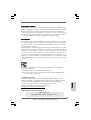 1
1
-
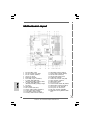 2
2
-
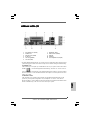 3
3
-
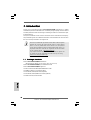 4
4
-
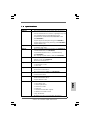 5
5
-
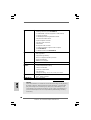 6
6
-
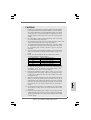 7
7
-
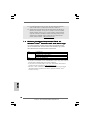 8
8
-
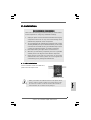 9
9
-
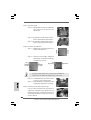 10
10
-
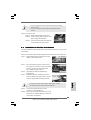 11
11
-
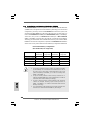 12
12
-
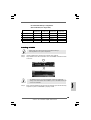 13
13
-
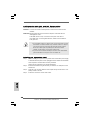 14
14
-
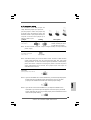 15
15
-
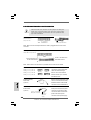 16
16
-
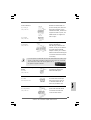 17
17
-
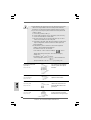 18
18
-
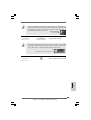 19
19
-
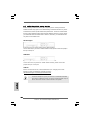 20
20
-
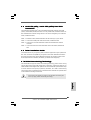 21
21
-
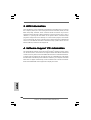 22
22
-
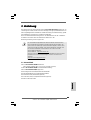 23
23
-
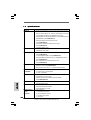 24
24
-
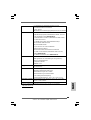 25
25
-
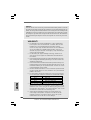 26
26
-
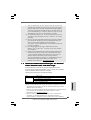 27
27
-
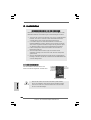 28
28
-
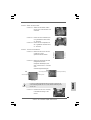 29
29
-
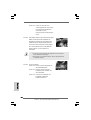 30
30
-
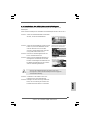 31
31
-
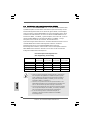 32
32
-
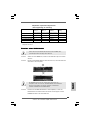 33
33
-
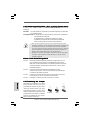 34
34
-
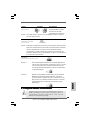 35
35
-
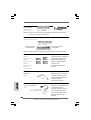 36
36
-
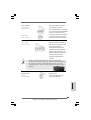 37
37
-
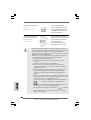 38
38
-
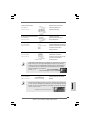 39
39
-
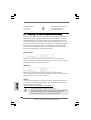 40
40
-
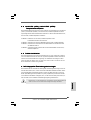 41
41
-
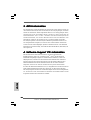 42
42
-
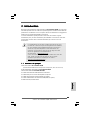 43
43
-
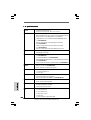 44
44
-
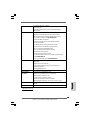 45
45
-
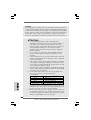 46
46
-
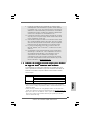 47
47
-
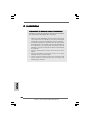 48
48
-
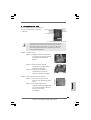 49
49
-
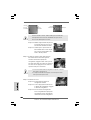 50
50
-
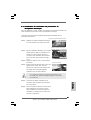 51
51
-
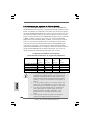 52
52
-
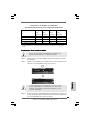 53
53
-
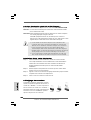 54
54
-
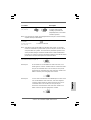 55
55
-
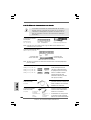 56
56
-
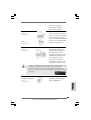 57
57
-
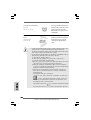 58
58
-
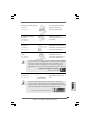 59
59
-
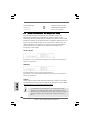 60
60
-
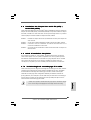 61
61
-
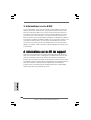 62
62
-
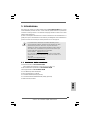 63
63
-
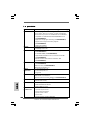 64
64
-
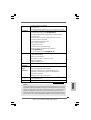 65
65
-
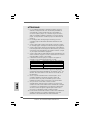 66
66
-
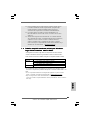 67
67
-
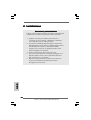 68
68
-
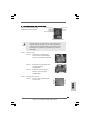 69
69
-
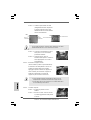 70
70
-
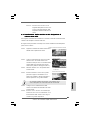 71
71
-
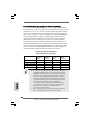 72
72
-
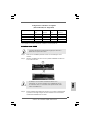 73
73
-
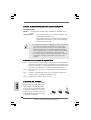 74
74
-
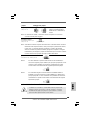 75
75
-
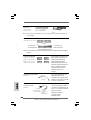 76
76
-
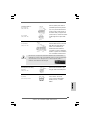 77
77
-
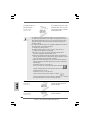 78
78
-
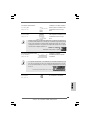 79
79
-
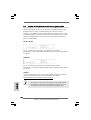 80
80
-
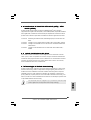 81
81
-
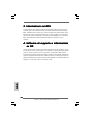 82
82
-
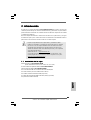 83
83
-
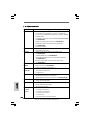 84
84
-
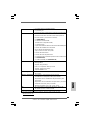 85
85
-
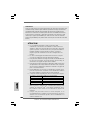 86
86
-
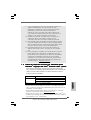 87
87
-
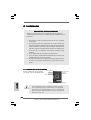 88
88
-
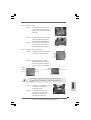 89
89
-
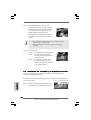 90
90
-
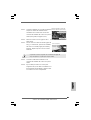 91
91
-
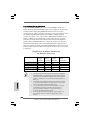 92
92
-
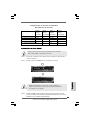 93
93
-
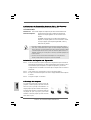 94
94
-
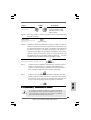 95
95
-
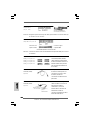 96
96
-
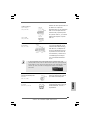 97
97
-
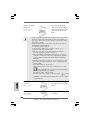 98
98
-
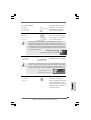 99
99
-
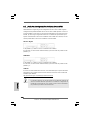 100
100
-
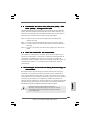 101
101
-
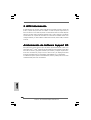 102
102
ASROCK 4CORE1600-GLAN-M Le manuel du propriétaire
- Catégorie
- Cartes mères
- Taper
- Le manuel du propriétaire
- Ce manuel convient également à
dans d''autres langues
Documents connexes
-
ASROCK 4Core1600-GLAN Le manuel du propriétaire
-
ASROCK G31DE-1205 Manuel utilisateur
-
ASROCK K10N78HSLI-GLAN Le manuel du propriétaire
-
ASROCK CONROE945PL-GLAN Guide d'installation
-
ASROCK 939N68PV-GLAN-3286 Le manuel du propriétaire
-
ASROCK 939N68PV-GLAN Guide d'installation
-
ASROCK ALIVESATA2-GLAN Le manuel du propriétaire
-
ASROCK WOLFDALE1333-GLAN Le manuel du propriétaire
-
ASROCK 4CORE1600TWINS-P35D Le manuel du propriétaire
-
ASROCK 4Core1600Twins-P35 Le manuel du propriétaire